
最近よく遊んでいるゲームの一つにアズールレーンがある。Android 向けの艦隊擬人化ゲームだが艦これと違い戦闘シーンがシューティングゲームとなっており、自分で艦隊を操作できるようになっている。が、自分の Android 端末では頻繁にアプリが落ちる為、PC で NoxPlayer を起動しその上で動作させている。
NoxPlayer を使って Android スマホのゲームを Windows や macOS でも遊ぶ
アズールレーンのようなスマートフォン向けのゲームを PC で遊ぶ際に困るのがその操作性だ。両手で操作する事が前提となっているゲームをマウスのみで動かすのはかなり面倒くさい。
しかし NoxPlayer は標準でキーボードやゲームパッドを利用する事ができる。適切に設定さえすればゲームパッドで艦隊を操作する事もできる。
Sponsored Linksアズールレーンのインストール
NoxPlayer から Google Play を開き、アズールレーンで検索すると出て来るので「インストール」ボタンを押すだけだ。
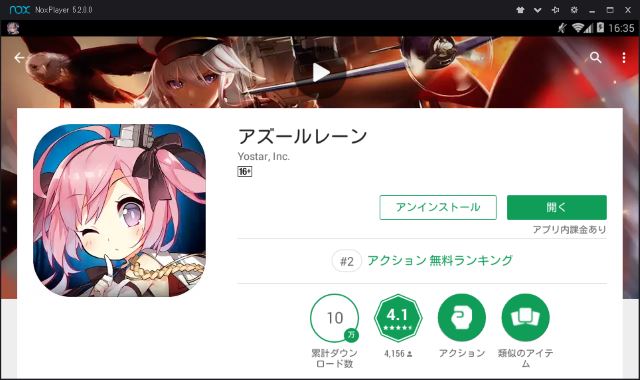
現時点では Nox にも対応している為簡単にインストールできた。当然将来的にどうなるかは不明だ。
キーボードで艦隊を操作する方法
まずはキーボードで操作できるようにしよう。NoxPlayer のウインドウ右側にあるツールバーから「キーボードコントロール」を開き、キーを設定していく。
アズールレーンでは仮想ジョイスティックと航空、魚雷、砲撃の3種類のボタンを利用する。仮想ジョイスティックにキーボードコントロールの十字キーを置き、ボタンにキーボードのキーを割り当てる。後述するがゲームパッドでも操作したいのであれば航空に「K」魚雷に「L」砲撃に「;」を設定すると設定の手間が省ける。

上記のように設定すれば艦隊を WASD で上下左右に操作でき、KL; でそれぞれ攻撃できるようになる。出撃時以外にも左上の戻るボタンやホーム画面の各種ボタン類に対してキー設定しておくのも便利で良い。
キーボードコントロールの詳細については以下のページを参考にしてほしい。
ゲームパッドで艦隊を操作する方法
NoxPlayer のゲームパッド機能はキーボードのキーを押すようになっている。その為予めキーボードで艦隊を操作できるようにしておく必要がある。
キーボードで操作できるようになっていればゲームパッドでも操作できる。デフォルトでは左アナログスティックで WASD, 右側のボタン4つがそれぞれ K L ; O となっている。
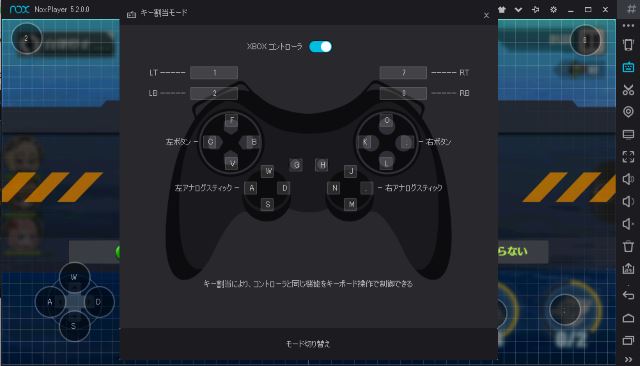
上記「キーボードで艦隊を操作する方法」にあるように航空魚雷砲撃をそれぞれ K L : に設定しておけばゲームパッドのキー設定を変更する必要無い為、楽に利用できる。
NoxPlayer のゲームをコントローラー/ゲームパッドでプレイする
マウスもゲームパッドで操作する方法
ゲームパッドで遊んでいると一々マウスに持ち替えるのが面倒くさくなる。なのでマウスカーソルやクリックもゲームパッドで行えるようにしよう。
ゲームパッドでマウスを操作するには JoyToKey というソフトウェアを利用すると良い。
ゲームパッドで Windows のマウス/キーボード操作を行うソフト JoyToKey
例えば以下のように Stick2 に対してマウス移動を、ボタン6に対してクリックを設定すれば右ジョイスティックと人差し指のボタンでマウスを操作可能になる。この際、NoxPlayer でボタン6に対してキーの設定を行うと競合するので、思い通りに動作しない場合には設定を見直そう。
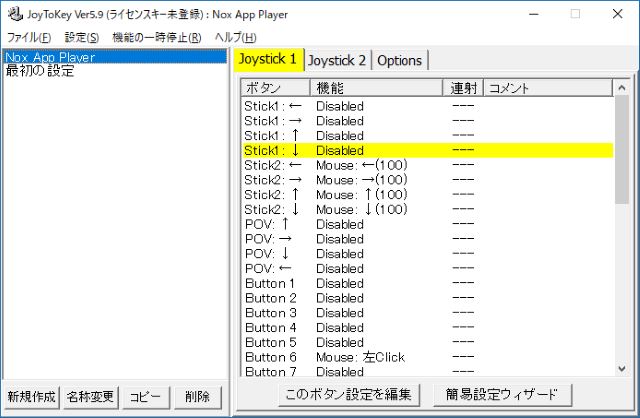
ちなみにジョイスティックには XBOX 360 のコントローラを利用している。Microsoft 製のハードウェアは信頼できる。
アズールレーンが起動しない、上手く動かない場合
そもそもゲームが上手く動作しない場合には NoxPlayer の設定を変更すると改善するかもしれない。
NoxPlayer のデバイス設定(解像度やメモリサイズ等)の変更方法
デバイス設定より CPU, メモリの使用量を増やす、グラフィックスレンダリングモードを互換モードから急速モードへ変更するなど試してみよう。
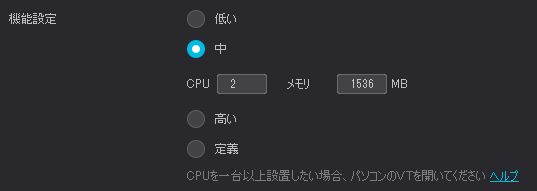
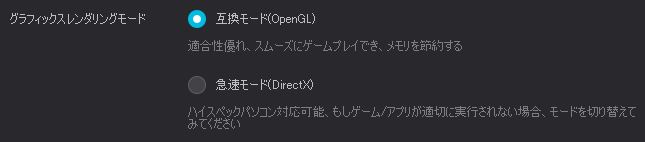
もしくは NoxPlayer のバージョンが古い場合には最新版にする事で改善するかもしれない。